WAV
- 1. Convertir WAV a Otros Formatos+
- 2. Convertir Otros Formatos a WAV+
- 3. WAV Tools+
Cómo convertir MPA en WAV en Windows y Mac
Por Manuel Gonzalez • 2024-03-14 15:48:29 • Soluciones
Hoy en día, existen muchos formatos de archivo para almacenar audio. Algunos de los formatos de archivo más populares son MPA y WAV. Mientras que MPA guarda el audio comprimido sin pérdidas, WAV, en cambio, guarda el audio de alta calidad y sin comprimir. Por lo tanto, es posible que necesites codificar MPA a WAV para disfrutar de sonidos de máxima calidad. Así que, sigue leyendo para conocer los mejores métodos para convertir MPA a WAV sin pérdidas.
- Parte 1. Cómo convertir de MPA a WAV con el convertidor de MOD a MPG todo en uno
- Parte 2. Cómo convertir MPA a WAV gratis
- Parte 3. Conocimientos ampliados del formato MPA y WAV
Parte 1. Cómo convertir de MPA a WAV con el convertidor de MOD a MPG todo en uno
Wondershare UniConverter es la mejor aplicación informática para convertir de cualquier cosa a cualquier cosa. Con este software fácil de usar, los usuarios pueden convertir MPA a WAV sin perder calidad. También puedes codificar MPA a OGG, MP3, AU, M4A y cualquier otro formato de audio que conozca. Como era de esperarse, esta aplicación también permite a los usuarios editar los ajustes de audio como el canal, la tasa de bits, la frecuencia de muestreo y el volumen. Lo mejor de todo es que los usuarios pueden recortar y fusionar el audio.
 Wondershare UniConverter - Tu caja de herramientas de videos mas completa
Wondershare UniConverter - Tu caja de herramientas de videos mas completa

- Puede convertir entre más de 1.000 formatos de archivo, incluidos MPA a WAV.
- Edita los ajustes de audio como el canal, la frecuencia de muestreo, la tasa de bits y el recorte.
- Soporta la edición de archivos de video recortando, rotando, cortando, aplicando efectos, comprimiendo, y más.
- Descarga videos y audios de más de 10.000 sitios web para compartir videos como Vimeo, YouTube, Likee, etc.
- Es 90 veces más rápido que otras aplicaciones de conversión, edición y descarga de archivos de ordenador.
- Las funciones adicionales incluyen corregir metadatos multimedia, convertidor VR, creador de GIF, grabador de pantalla y copia de DVD.
- Es el mejor convertidor de MPA a WAV para Mac OS X 10.9+ & Win 10/8/7.
Ahora aplica estos sencillos pasos para pasar de MPA a WAV usando Wondershare UniConverter:
Paso 1Carga tu archivo MPA.
Instala y ejecuta la aplicación, luego haz clic en la pestaña Convertidor de Audio. Ahora abre la ubicación de tu archivo MPA, luego arrástralo y suéltalo en el convertidor. Otra forma es hacer clic en + Añadir Archivos para abrir tu almacenamiento local y cargar tu archivo de audio.
![]()
Paso 2 Elige WAV como formato de salida.
En primer lugar, selecciona una ruta de carpeta en la sección Ubicacion de Archivo. Después, haz clic en Formato de Salida, pulsa Audio y elige WAV entre los formatos disponibles. También puedes seleccionar una calidad de salida o una tasa de bits.
![]()
Paso 3Convertir MPA a WAV.
Por último, pulsa Iniciar todo para empezar a convertir MPA en WAV.
![]()
Parte 2. Cómo convertir MPA a WAV gratis
Además del UniConverter, también puedes utilizar estas aplicaciones offline y online para convertir MPA a WAV.
1. Total Audio MP3 Converter
Total Audio MP3 Converter es una aplicación informática gratuita y de código abierto que puede convertir MPA a WAV y viceversa. Este software admite conversiones por lotes y puede convertir entre 150 formatos de archivo. Es interesante que permita a los usuarios editar el audio cortándolo, ajustando las etiquetas ID3 y cambiando la tasa de bits. Pero, por desgracia, las funciones de edición son bastante limitadas.
Pros:
- Soporta más de 150 formatos de archivo.
- Es una aplicación gratuita y de código abierto.
Contras:
- Funciones de edición limitadas.
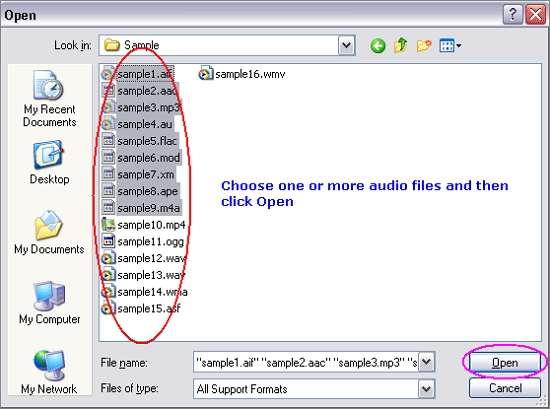
2. Audacity
Audacity es otro convertidor de audio gratuito y de código abierto para Windows y Mac. Este respetado software soporta una montaña de formatos de audio, incluyendo MPA y WAV. Dicho esto, este programa permite a los usuarios exportar audio a OGG, WAV, MP2, MP3, FLAC y otros formatos de audio. También permite a los usuarios recortar, fusionar, ajustar la tasa de bits y realizar muchas tareas diferentes de edición de audio. En general, es un excelente convertidor de audio para tener.
Pros:
- Aplicación gratuita y de código abierto.
- Soporta múltiples salidas de formatos de audio.
Contras:
- No hay soporte de video.

4. AConvert
AConvert es otro nombre consumado en el espacio de la conversión de archivos en línea. Aquí, los usuarios pueden convertir archivos de audio, video, imágenes, archivos y documentos. Como la mayoría de los convertidores online, AConvert permite convertir tanto archivos en la nube como locales. También se puede retocar el audio cambiando la frecuencia de muestreo, la tasa de bits, fusionando y recortando.
Pros:
- Súper sencillo de usar.
- Ofrece funciones básicas de edición de audio.
Contras:
- Interfaz de usuario con publicidad.
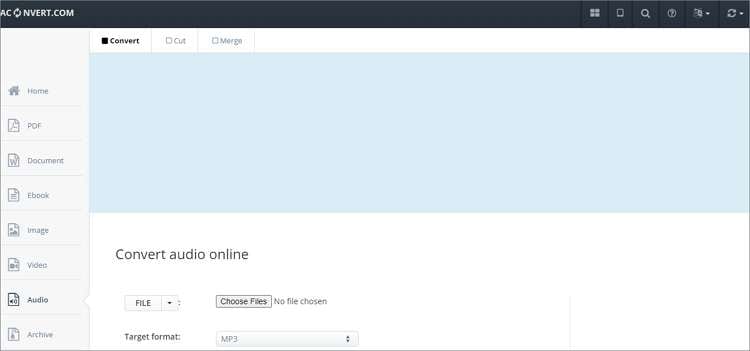
Part 3. Conocimientos ampliados del formato MPA y WAV
| Formato de archivo | MPA | WAV |
|---|---|---|
| Desarrollado por | Moving Picture Experts Group | Microsoft e IBM |
| Descripción | MPA es un formato de audio que contiene datos comprimidos en MPEG-2. Este método de compresión permite que los archivos MPA sean más pequeños manteniendo un audio de alta calidad. En la actualidad, MPA utiliza los estándares de codificación MPEG Layer III. | WAV es un formato de audio estándar que suele utilizarse para guardar datos de forma de onda. Este archivo contiene audio con diferentes tasas de bits y de muestreo. Los archivos WAV suelen estar sin comprimir, lo que les confiere un gran tamaño de archivo, aunque con audio de alta calidad. |
| Programas asociados | Apple QuickTime Player, Apple iTunes, Windows Media Player, VLC, y otros reproductores multimedia. | Windows Media Player, VLC, Apple iTunes, Winamp, Wondershare UniConverter, entre otros. |
Conclusión
Hasta aquí, deberías convertir fácilmente MPA a WAV o a cualquier otro formato de audio estándar. Recuerda que Wondershare UniConverter viene con muchas funciones que no puedes encontrar en otras aplicaciones online y offline. Por lo tanto, utilízalo para obtener la mejor experiencia de conversión de archivos.
Manuel Gonzalez
staff Editor